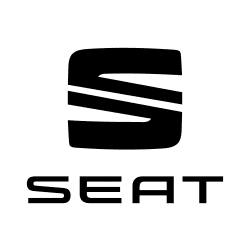SEAT Ateca Betriebsanleitung

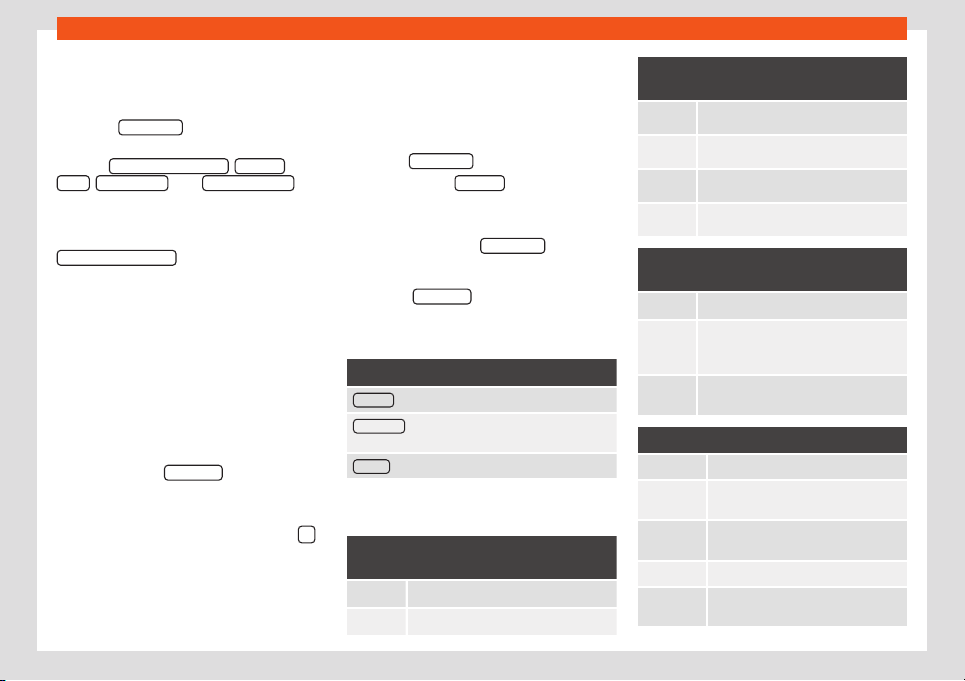
Betriebsarten
Im Menü Meine Ziele k
önnen Sie die ge-
speichert
en Ziele auswählen.
●
Im Hauptmenü Navigation auf die Funkti-
onsfläche Meine Ziele
drücken.
●
Wählen Sie die gewünschte Funktionsflä-
che aus: POSITION SPEICHERN , ROUTEN ,
ZIELE , LET
ZTE ZIELE
oder HEIMAT
ADRESSE
.
P
osition speichern
●
W
enn Sie auf die Funktionsfläche
POSITION SPEICHERN
tippen, wird die aktuelle
P
osition al
s Fähnchenziel im Zielspeicher
gespeichert.
Um die gespeicherte Position dauerhaft als
Fähnchenziel zu speichern, muss die Positi-
on im Zielspeicher umbenannt werden. An-
sonsten wird die gespeicherte Position durch
das erneute Speichern eines Fähnchenziels
überschrieben.
●
Markieren Sie das Fähnchenziel im Ziel-
speicher.
●
Funktionsfläche Speichern
antippen.
In der f
ol
genden Eingabemaske kann der
Name geändert werden. Um das Ziel zu spei-
chern, tippen Sie auf die Funktionsfläche
.
R
out
en
Im Modus Route können mehrere Ziele fest-
gelegt werden (Endziel und Zwischenziele)
Der Startpunkt einer Route ist immer die ak-
tuelle Fahrzeugposition. Das Ziel bezeichnet
den Endpunkt der Route. Zwischenziele wer-
den vor dem Reiseziel angefahren.
●
Im Hauptmenü Navigation auf die Funkti-
onsfläche Meine Ziele
drücken.
●
Funktionsfläche ROUTEN drücken.
F
all
s keine gespeicherte Route vorhanden ist
oder eine neue Route angelegt werden soll,
ist die Funktionsfläche Neue Route
anzutip-
pen. Anschließend ist den Anw
eisungen wie
beim Anl
egen eines neuen Ziels zu folgen und
schließlich Speichern
zu drücken.
Beim Antippen einer gespeichert
en R
oute er-
scheinen die folgenden Funktionsflächen:
Funktionsfläche: Funktion
Löschen : Zum Löschen einer gespeicherten Route.
Bearbeiten : Zur Bearbeitung und Speicherung einer
Route.
Starten : Zum Starten der Zielführung.
Funktionsflächen und Anzeigen des Menüs
Neue Route oder Bearbeiten
Funktionsfläche oder Anzeige: Funktion
bzw
. Bedeutung
Zwischenziel.
Reiseziel.
Funktionsfläche oder Anzeige: Funktion
bzw
. Bedeutung
...
Geschätzte Ankunftszeit.
...
Berechnete Entfernung zum Ziel.
...
Geschätzte Fahrzeit.
...
Entfernung zum nächsten Zwischenziel.
Tippen Sie das Ziel an, damit die Funkti-
onsflächen ange
zeigt werden
Ziel löschen.
Direkte Zielführung zum gewählten Ziel
st
art
en. Die Zwischenziele werden igno-
riert.
Detailansicht des betreffenden Ziels öff-
nen.
Verfügbare Funktionsflächen
Neues Ziel Ein neues Ziel hinzufügen.
Ziele Ein neues Ziel aus Meine Ziele hin-
zufügen.
Speichern Speicherung der erstellten Tour im
Tourspeicher
.
Start Zielführung starten.
Starten Aktualisierung der berechneten Entfer-
nung und geschätzten Ank
unftszeit.
a)
»
233

Benötigen Sie Hilfe?
Haben Sie eine Frage zu Ihrem SEAT und die Antwort steht nicht im Handbuch? Stellen Sie hier Ihre Frage. Geben Sie eine klare und umfassende Beschreibung des Problems und Ihrer Frage an. Je besser Ihr Problem und Ihre Frage beschrieben sind, desto einfacher ist es für andere SEAT-Besitzer, Ihnen eine gute Antwort zu geben.
Wie zufrieden sind Sie mit dieser Seite?